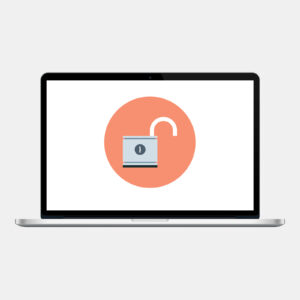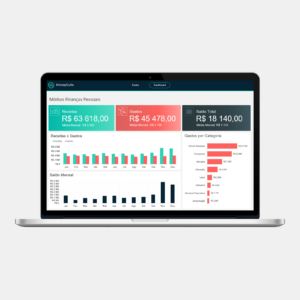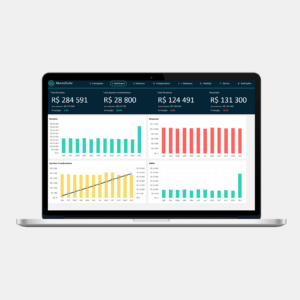Quando falamos do Excel, estamos nos referindo não somente a uma planilha repleta de números e longas tabelas.
Essa é apenas uma parte desse software. É igualmente importante entender que mais do que isso, as planilhas do excel podem ser recursos profissionais, elegantes e visualmente fáceis de ler para atrair e impactar mais a sua audiência.
Da mesma forma que um contador com gravata torta e documentos desorganizados pode levantar suspeitas sobre seu profissionalismo, sua apresentação no Excel não irá atingir as metas certas com seu público se parecer desajeitada e sem graça.
Nesse caso, não importa quanto tempo de pesquisa seja dedicado ou o quanto as informações contidas na sua planilha são importantes.
Esteja você criando uma planilha para uso pessoal ou para utilizar com sua equipe no ambiente de trabalho, principalmente se você for um gerente de projetos, as dicas que iremos te apresentar neste artigo serão de imenso uso para você.
Vamos dar uma olhada nas melhores dicas de apresentação do Excel para ajudá-lo a criar planilhas elegantes e profissionais:
-
Antes de tudo, faça uma preparação.
A primeira de nossas melhores práticas para criar as excelentes apresentações no excel é escolher um padrão para o seu documento antes de começar a planilha.
Quando você define um padrão, você cria um cenário comum para alterações futuras feitas por outros usuários ou por você mesmo.
Além disso, potencializa a comunicação e economiza tempo de desenvolvimento. A organização pode incluir desde formatação de células, layout, esquema de cores, dentre outras.
-
Comece agora, mas pensando no futuro.
É importante estar preparado.
Uma situação muito comum que acontece com quem trabalha utilizando o Excel, é precisar resolver impasses que não estavam em seus planos quando começou a desenvolver a planilha.
É por isso que você deve planejar sua planilha de modo a prever eventuais necessidades futuras, seja para edições ou a necessidade de mais espaço para incluir novos valores que mudam com o tempo.
Tente considerar o máximo possível de fatores futuros que possam forçá-lo a alterar uma planilha.
Ao se preparar para acontecimentos futuros, você aumenta a vida útil da sua planilha. Uma vida útil mais longa significa que você perde menos tempo criando uma planilha nova.
Uma boa preparação é, portanto, uma das dicas mais importantes do Excel que podemos oferecer.
-
Pense na ordem das planilhas.
Não cometa o erro de colocar vários tipos diferentes de dados em uma mesma planilha.
Você pode no mesmo documento ter em ordem as planilhas de informações, outra de cálculos e outra para apresentar os resultados por meios de gráficos.
Limite a quantidade de tabelas por planilha para apenas uma. Várias tabelas por planilha causam problemas ao tentar classificar, inserir ou formatar células.
Planilhas inteligentes são explicativas e mostram aos outros usuários como a planilha deve ser utilizada.
Quando você cria um grande número de planilhas, tenha o cuidado de adicionar uma planilha explicativa ou uma planilha dedicada a um sumário.
Isso irá facilitar a vida de outros usuários na hora de entender como sua planilha deve usada e como ela é configurada.
-
Escolha uma boa fonte.
Fontes sans serif (como Helvetica e Calibri) sempre são boas para utilizar durante a apresentação de dados.
Além disso, use uma hierarquia clara de tamanhos de fonte. Texto importante, como cabeçalhos, deve ser maior que os subcabeçalhos. Os subtítulos devem ser maiores que o texto dos dados.
-
Alinhe seus dados.
Você deve criar uma borda forte que se destaque na sua planilha, sempre alinhando à esquerda todos os seus dados em texto e alinhando à direita seus dados numéricos.
Isso ajudar a melhorar a leitura (legibilidade) e a consistência visual da sua planilha.
Não use o alinhamento centralizado, pois isso faz com que o texto flutue graficamente na célula. Se você precisar que seus dados ou cabeçalhos envolvam a célula, realce as células e ative a opção “Quebrar texto”.
-
Dê algum espaço aos seus dados.
Um conceito muito importante ensinado nas aulas introdutórias em cursos de design é sobre o espaço em branco.
Sempre adicione espaço em branco na sua planilha, deixando seus dados “respirarem”, ajustando a largura e a altura da coluna.
Eu sei que é tentador usar o recurso de ajustar automaticamente a célula, mas isso pode diminuir muito a largura da célula.
Em vez disso, defina as larguras de cada coluna manualmente. Utilize valores inteiros e tente manter a largura da coluna o mais padronizado possível.
Além disso,é importante aumentar a altura vertical de suas linhas para fornecer aos seus dados um espaço em branco vertical extra.
-
Defina seus cabeçalhos.
Os cabeçalhos da sua planilha ajudarão os leitores e usuários a entenderem os dados que você quer apresentar. Deixe-os claros, legíveis e óbvios.
Capitalizar e colocar em negrito somente o texto do cabeçalho. Aqui também é um ótimo lugar para alterar a cor da célula, mas com muito cuidado para não sair do padrão da tabela.
-
Escolha suas cores com cuidado.
Como eu já comecei a falar no tópico anterior, cuidado com o uso de cores diferentes. Considere uma ou duas cores no máximo.
Defina cores que combinem, mas que exponham aquilo que você quer apresentar.
Cores complementares são sempre uma boa escolha, assim como tons da mesma cor.
-
Obtenha um template do excel.
Se você é um profissional ocupado e não possui tempo para ajustar um design de apresentação do Excel que atenda às suas demandas profissionais, você pode optar por usar templates que já vem ajustados às suas necessidades.
Você terá uma variedade de modelos específicos para finalidade diferentes, com belos gráficos, fontes e cores. Basta digitar seus valores para personalizá-lo e você está pronto para começar.
Claro que usar um modelo não significa que você vai ficar bom em fazer sozinho suas próximas apresentações. Mas se o que você busca é otimizar seu tempo e ser mais profissional nas suas apresentações, é melhor usar algo que já está padronizado com as suas necessidades.
Se você quer economizar tempo, melhorar seus processos de negócios e impressionar seu público usando modelo premium do Excel que é:
- Fácil de usar: basta digitar seus dados e o modelo cuida dos detalhes.
- Visualmente surpreendente: impacte seu público com visuais de qualidade profissional que podem ser facilmente adicionados a apresentações e relatórios.
- Potencializador de impacto nos seus negócios: Modelos profissionais ajudam você a obter mais informações sobre seus dados e acelerar decisões de negócios.
Acesse para conhecer nossos templates: https://adniasolutions.com/excel-templates/